Når du indsætter tekst via et tekstfelt i Microsoft Publisher, skal du bruge rotationshåndtaget på tekstfeltet til øjeblikkeligt at rotere det til en vilkårlig vinkel. Alternativt kan du bruge rotationskontrollerne under fanen Hjem til at rotere tekstbokse i forudindstillede eller manuelle vinkler.
Rotationshåndtag
Trin 1
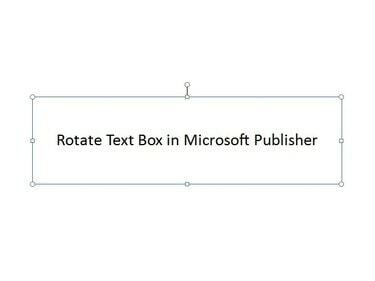
Billedkredit: Billede udlånt af Microsoft
Klik hvor som helst i tekstfeltet for at vælge det.
Dagens video
Trin 2
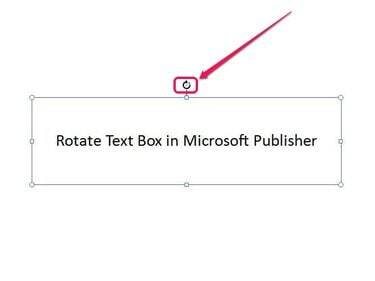
Billedkredit: Billede udlånt af Microsoft
Placer markøren over rundformet rotationshåndtag over tekstboksen, og klik og hold derefter museknappen nede.
Trin 3
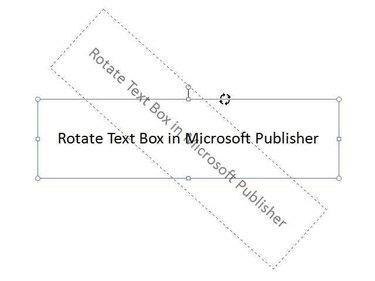
Billedkredit: Billede udlånt af Microsoft
Træk markøren til venstre eller højre for at rotere tekstboksen.
Trin 4

Billedkredit: Billede udlånt af Microsoft
Slip markøren for at afslutte drejningen af tekstboksen.
Hjemmegruppe Arranger kontroller
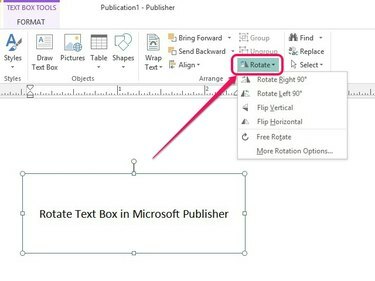
Billedkredit: Billede udlånt af Microsoft
Vælg tekstboksen, og åbn derefter fanen Hjem. På fanen Arranger skal du klikke på Rotere knap.
Drej tekstboksen 90° til højre

Billedkredit: Billede udlånt af Microsoft
Klik på Drej 90° til højre mulighed for automatisk at rotere tekstboksen 90 grader til højre.
Drej tekstboksen 90° til venstre

Billedkredit: Billede udlånt af Microsoft
Brug Drej til venstre 90° ikon for at rotere tekstboksen 90 grader til venstre.
Indsæt rotationsvinkel manuelt
Trin 1
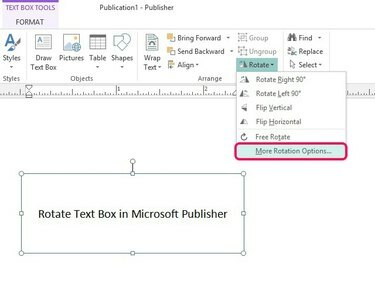
Billedkredit: Billede udlånt af Microsoft
Klik Flere rotationsmuligheder for at åbne vinduet Formater tekstboks.
Trin 2
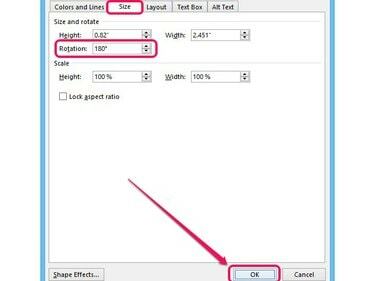
Billedkredit: Billede udlånt af Microsoft
Indtast den vinkel, som du vil rotere tekstboksen i feltet Rotation under Størrelse faneblad; for eksempel 180 grader. Klik Okay for at rotere tekstboksen til den definerede vinkel.


